PDF猫编辑器是一款简单好用的PDF文档处理软件,支持在PDF的任意位置添加文本和图片内容,修改文本的字体、颜色和大小,支持对PDF的文本进行批注,有下划线,波浪线,方框等批注方法可使用。各种操作既简单又高效。支持对PDF添加水印,不让别人滥用。对这款软件感兴趣的小伙伴,快来下载体验吧。
PDF猫编辑器安装方法
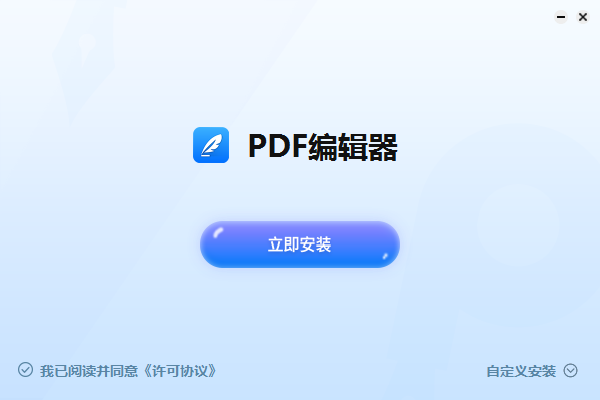
1、下载完成后点击下载管理,找到软件安装压缩包并点击进行解压,点击软件安装文件夹找到.exe文件并双击弹出安装弹框
2、安装默认在C盘,如要更改安装路径请点击浏览并选择安装路径,再点击一键安装
3、安装过程中无需其他操作,稍等待片刻即可安装完成
PDF猫编辑器使用方法
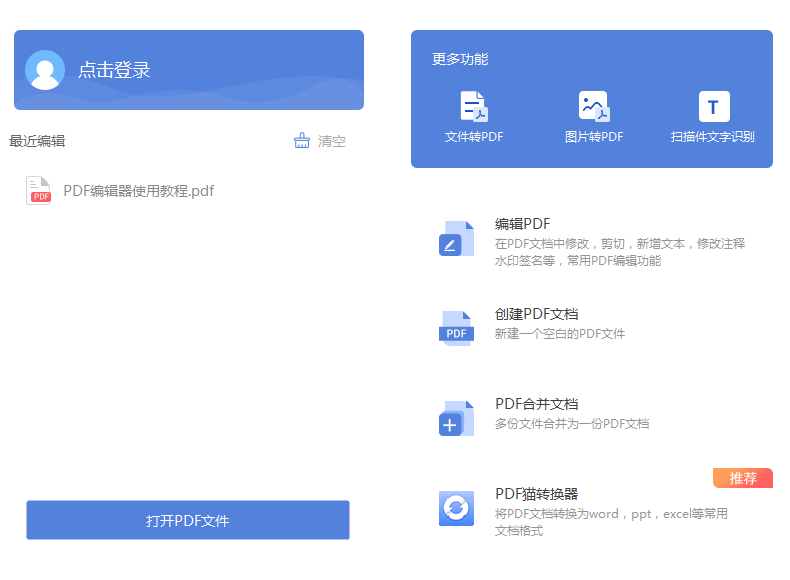
1、双击软件进入软件PDF文件编辑页面,该页面可以打开文件将PDF文件添加到软件上进行编辑,同时也可点击创建PDF文件
2、点击新建按钮弹出新建空白文档弹框,该弹框可以设置页面宽度和高度,同时可以设置纸张方向,点击确定即可成功新建
3、新建空白文档点击格式弹出格式编辑工具栏,点击图章弹出图章格式选择列表,点击选择图章然后移动鼠标进行点击即可添加图章
4、点击打印按钮弹出PDF文件打印弹框,该它款亏设置打印机和页面打印范围,同时可以设置页面排版与缩放,点击打印按钮即可进行打印
5、点击软件右上角的查找按钮弹出字符查找功能栏,点击输入内容然后点击下标进行内容查找,点击搜索也可进行文件搜索
6、点击文件图像弹出PDF文件导出为图像弹框,该弹框可以设置导出图片的文件类型和导出图片的保存路径,点击确定按钮即可进行导出
7、点击插入按钮弹出文件插入功能选择列表,点击选择插入页面弹出插入页面弹框,点击文件设置插入文件路径,然后点击确定即可完成文件插入
8、点击页面合并按钮弹出页面合并弹框,该弹框可以设置页面河北的尺寸和页面的边距距离,点击确定按钮即可完成文件合并
9、点击软件右上角的反馈按钮弹出反馈建议弹框,点击输入反馈意见的内容然后点击输入联系方式,最后点击提交问题按钮即可完成意见反馈
PDF猫编辑器软件功能
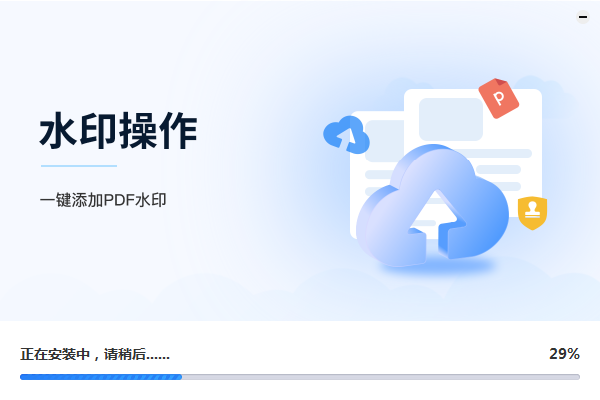
文件:可进行文件打开、关闭、保存等一系列文件操作
编辑:可进行编辑、复制、粘贴、搜索等一系列编辑操作
视图:可对文件进行窗口、视图、缩放、布局等进行操作
文档:可进行文档的编辑操作,包括添加页眉页脚,水印、图片、拆分合并文件等
注释:可以文档进行注释操作,包括展示注释、汇总注释、导入注释、导出注释、显示注释等
表单:可以对文档表单进行管理,包括表单数据管理、高亮表单域、重置表单、编辑表单等
工具:包括基本工具(快照、手形)、缩放工具、内容编辑工具、注释和标记、测量工具、链接工具等
窗口:包括新建窗口、复位主窗格布局、当前文档到新的水平标签组等功能
PDF猫编辑器软件特色
1、PDF猫编辑器编辑简单,功能都在主界面显示
2、可以轻松对文本内容修改,适合阅读使用
3、这里软件操作方便,可以添加多个PDF到软件阅读
4、支持放大缩小查看,支持内容删除
5、提供页面编辑,直接添加批注的页面内容,直接删除多余的页面
6、支持附加二维码到文本,方便审批和推广文件
7、支持加密功能,直接对文档设置密码,方便以后保存
8、支持截图功能,当前阅读的文本可以直接添加快照
9、提供详细的查询功能,部分内容可以输入关键词查询
10、功能全面,多样化的功能让文档处理更出色
11、 操作便捷,所有功能都随取随用,十分方便快速转换,最快最稳定的转换,提高您的工作效率
12、用户体验,易用的界面设计,给您完美的操作体验
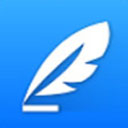



 360解压缩软件2023
360解压缩软件2023 看图王2345下载|2345看图王电脑版 v10.9官方免费版
看图王2345下载|2345看图王电脑版 v10.9官方免费版 WPS Office 2019免费办公软件
WPS Office 2019免费办公软件 QQ浏览器2023 v11.5绿色版精简版(去广告纯净版)
QQ浏览器2023 v11.5绿色版精简版(去广告纯净版) 下载酷我音乐盒2023
下载酷我音乐盒2023 酷狗音乐播放器|酷狗音乐下载安装 V2023官方版
酷狗音乐播放器|酷狗音乐下载安装 V2023官方版 360驱动大师离线版|360驱动大师网卡版官方下载 v2023
360驱动大师离线版|360驱动大师网卡版官方下载 v2023 【360极速浏览器】 360浏览器极速版(360急速浏览器) V2023正式版
【360极速浏览器】 360浏览器极速版(360急速浏览器) V2023正式版 【360浏览器】360安全浏览器下载 官方免费版2023 v14.1.1012.0
【360浏览器】360安全浏览器下载 官方免费版2023 v14.1.1012.0 【优酷下载】优酷播放器_优酷客户端 2019官方最新版
【优酷下载】优酷播放器_优酷客户端 2019官方最新版 腾讯视频播放器2023官方版
腾讯视频播放器2023官方版 【下载爱奇艺播放器】爱奇艺视频播放器电脑版 2022官方版
【下载爱奇艺播放器】爱奇艺视频播放器电脑版 2022官方版 2345加速浏览器(安全版) V10.27.0官方最新版
2345加速浏览器(安全版) V10.27.0官方最新版 【QQ电脑管家】腾讯电脑管家官方最新版 2024
【QQ电脑管家】腾讯电脑管家官方最新版 2024 360安全卫士下载【360卫士官方最新版】2023_v14.0
360安全卫士下载【360卫士官方最新版】2023_v14.0